Tabelle „Report Parameter“ (Berichtsparameter) anlegen
Hinweis: Diese Tabelle ist für StoreFlow Cloud-Kunden nicht verfügbar.
In der Tabelle Report Parameters(Berichtsparameter) werden alle Parameter aufgeführt, die in uStore-Berichten verwendet werden. Zum Lieferumfang von uStore gehören mehrere, sofort einsatzbereite Berichtsparameter, die in sofort einsatzbereiten Berichten verwendet werden können. Sie können aber weitere Berichtsparameter hinzufügen.
So fügen Sie Berichtsparameter hinzu:
-
Auf der Symbolleiste Klicken Sie auf Voreinstellungen und wählen Sie dann Systemeinrichtung.
-
Klicken Sie in der Liste System-Tabellenauf Report Parameter (Berichtsparameter).
In der Tabelle sind alle Parameter aufgeführt, die in uStore-Berichten verwendet werden.
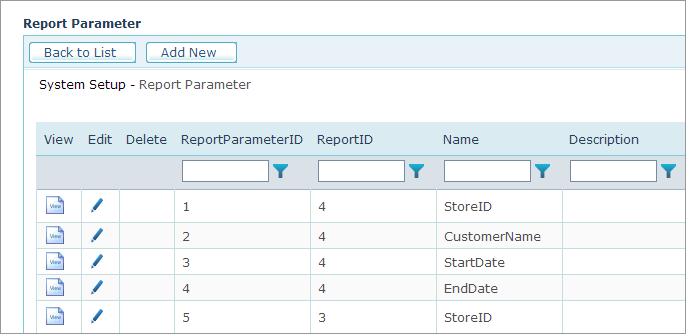
-
Klicken Sie auf die Schaltfläche Neu hinzufügen .
-
Klicken Sie auf Neu hinzufügen.
Auf der Seite Report Parameter(Berichtsparameter) werden die Felder für die Berichtsparameterdefinition angezeigt.
-
Füllen Sie folgende Felder aus:
-
Berichtsparameter-ID: Automatisch.
-
Berichts-ID: Die ID des Berichts, der diesen Parameter verwendet. Pro Bericht wird ein Berichtsparameter definiert. Wenn Sie möchten, dass auch andere Berichte diesen Parameter verwenden, müssen Sie die Berichtsparameterdefinitionen für jede Berichts-ID duplizieren.
-
Name: Der Name des Berichtsparameters, wie er in der Datenbank angezeigt wird.
-
Standardwert: Geben Sie den Standardwert ein (freier Text). Der Standardwert muss mit dem Datenbanktyp des Berichtsparameters kompatibel sein (z.B. „Ganzzahl“ oder „Zeichenfolge).
-
Vom Benutzer bearbeitbar: Geben Sie 1 ein, wenn der Benutzer diesen Parameter bearbeiten kann, oder 0, wenn dies nicht der Fall ist.
-
Anzeigereihenfolge: Die Reihenfolge, in der der Berichtsparameter im Abschnitt Berichtsparameter auf der Registerkarte Berichte angezeigt werden soll.
-
Status:Status des Berichtsparameters.
-
Active (Aktiv): Der Berichtsparameter wird in der Liste Berichtsparameter angezeigt.
-
Inactive (Inaktiv): Der Bericht wird in der Liste Berichtsparameter nicht angezeigt.
-
-
Ist sichtbar: Geben Sie 1 ein, wenn der Benutzer diesen Parameter sehen können soll, oder 0, wenn er es nicht soll. Wenn Sie 0 zuweisen, geben Sie einen Standardwert für den Parameter ein.
-
Name des Steuerelements: Der Name des Steuerelements, mit dem ein Wert für den Parameter abgerufen werden soll.
Verwenden Sie ParamTextBoxfür ein Textfeld und ParamListBox für eine Dropdown-Liste.
-
Wert-Lookup-Abfrage: Sollte mit dem ParamListBox-Steuerelement verwendet werden, um das Listenfeld mit Werten zu füllen.
Das Ergebnis der Wertesuchabfrage muss 3 Felder aufweisen:
-
Value: Der Wert, den Sie für diesen Bericht verwenden möchten.
-
Name : Der Name, den der Benutzer in der Auswahlliste sehen soll.
-
Selected: Die Angabe, ob dieses Element standardmäßig ausgewählt werden soll
Beispiel:
select ‘Value’ = S.StoreID, ‘Name’=SC.Name, ‘Selected’ = 0 from Store S join Store_Culture SC on (S.StoreID=SC.StoreID and SC.CultureID=dbo.fn_StoreSetupCulture(S.StoreID)) JOIN fn_UserStores(@ActiveUserId, 12) US ON S.StoreID = us.StoreId Where S.StatusID <> 2
-
-
-
Klicken Sie auf Speichern.
Der Berichtsparameter wird zur Liste Berichtsparameterhinzugefügt.
